Доступно с лицензией Data Reviewer.
Проверки в пакетном задании определяют все аспекты базы данных, на основании которых вы желаете выполнить задачи контроля качества. Проверки могут быть настроены для выполнения на целом классе пространственных объектов, подтипе класса пространственных объектов или на наборе объектов, выбранном с помощью SQL-запроса (Structured Query Language). Они также могут быть настроены для различных классов пространственных объектов в одном пакетной задании.
Можно также дублировать проверки и применять их сразу к нескольким различным классам пространственных объектов. Генератор дублирования проверок позволяет включать одну и ту же проверку в пакетное задание более одного раза, без необходимости настраивать её каждый раз заново. Например, можно использовать тот же класс пространственных объектов в качестве класса пространственных объектов 2 в проверке Геометрии на геометрию, но изменить класс пространственных объектов 1.
Например, при помощи этого метода можно найти дублированную геометрию в одном классе пространственных объектов. Можно настроить Проверку дублированной геометрии таким образом, что и в качестве класса объектов 1, и в качестве класса объектов 2 будет класс SystemValve. Можно дублировать эту проверку для классов ControlValves (Клапанов управления), Fittings (Вентили), Meters (Датчики), Hydrants (Гидраты) и так далее. При создании копии проверки и использовании опции Заполнить все параметры класса объектов, Классы пространственных объектов 1 и 2 примут значение одного и того же класса пространственных объектов и будут одинаковы; например, Класс пространственных объектов 1 – SystemValve и Класс пространственных объектов 2 – тоже SystemValve.
- Запустите ArcMap.
- В главном меню щелкните Настройка > Панели инструментов > Data Reviewer.
- Нажмите кнопку Менеджер пакетных заданий проверок (Reviewer Batch Job Manager)
 на панели инструментов Data Reviewer.
на панели инструментов Data Reviewer.
Откроется диалоговое окно Менеджер пакетных заданий (Reviewer Batch Job Manager).
- Нажмите кнопку Открыть (Open).
Откроется диалоговое окно Выбрать файл пакетного задания (Select a Batch Job File).
- Укажите пакетное задание Reviewer, которое вы хотите открыть, и нажмите кнопку Открыть (Open).
Откроется диалоговое окно Менеджер пакетных заданий проверок (Reviewer Batch Job Manager) с содержимым пакетного задания.
- Щелкните правой кнопкой проверку, которую необходимо дублировать, и щелкните Проверка дублирования.
Откроется диалоговое окно Генератор дублирования проверок.
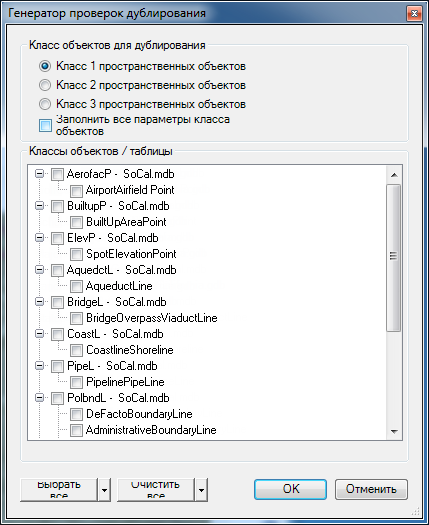
- Выберите опцию в разделе Класс объектов для дублирования.
Если для проверки требуется несколько классов, можете использовать несколько классов пространственных объектов в качестве первого, второго и третьего классов.
- Установите флажок Заполнить все параметры класса объектов для дублирования проверки с использованием всех классов пространственных объектов в базе данных.
- Установите отметки у всех классов пространственных объектов и подтипов, по которым нужно выполнить проверку, в списке Классы объектов/Таблицы.
- Нажмите ОК.
- Чтобы переместить дублированные проверки в другую группу, щелкните и перетащите их в необходимую группу.
- Сохраните пакетное задание.
- Нажмите ОК.
Проверки дублирования появятся в диалоговом окне Менеджер пакетных заданий Reviewer в группе Результат дублирования.